
Cambiare le impostazioni di un brano in GarageBand per iPhone
Ogni brano di GarageBand include impostazioni per il metronomo e il tempo, oltre a ritmo (velocità), tonalità e indicatore di tempo del brano, che puoi cambiare in qualsiasi momento. Inoltre, puoi aggiungere una dissolvenza in chiusura automatica.
Aprire le impostazioni del brano
Tocca il pulsante Impostazioni
 nella barra di controllo.
nella barra di controllo.In iPhone SE, iPhone 8, iPhone 7 o iPhone 6s, tocca il pulsante Impostazioni
 nella barra di controllo, quindi tocca “Impostazioni brano”.
nella barra di controllo, quindi tocca “Impostazioni brano”.
Cambiare le impostazioni del metronomo
Il metronomo di GarageBand ti aiuta a suonare e registrare a tempo. Il metronomo riproduce un precount prima dell’inizio della registrazione per aiutarti a prepararti. Quando il precount visivo è attivato, il metronomo mostra i battiti del precount. Nelle impostazioni del brano, puoi attivare o disattivare il precount e modificare il suono del metronomo.
Apri le impostazioni del brano, quindi tocca “Metronomo e precount”.
Tocca l’interruttore Tempo per attivare o disattivare il contatore. Quando il precount è attivato, puoi attivare o disattivare il precount visivo toccando l'interruttore “Precount visivo”.
Per modificare il suono del metronomo, scegline uno nuovo dall'elenco.
Per modificare il volume del metronomo, trascina il cursore “Livello metronomo” a sinistra o a destra.
Cambiare il ritmo di un brano
Ogni brano ha un ritmo (velocità) specifico che dura per tutto il brano. Puoi cambiare il ritmo quando uno strumento Touch o la vista Tracce sono aperti.
Apri le impostazioni del brano, quindi tocca Ritmo per mostrare i controlli del ritmo.
Esegui una delle operazioni seguenti:
Impostare il ritmo: tocca più volte la barra del ritmo.
Modificare il ritmo progressivamente: tocca le frecce su e giù accanto al numero del ritmo. Puoi scorrere in verticale per modificare il ritmo con un maggiore scarto.
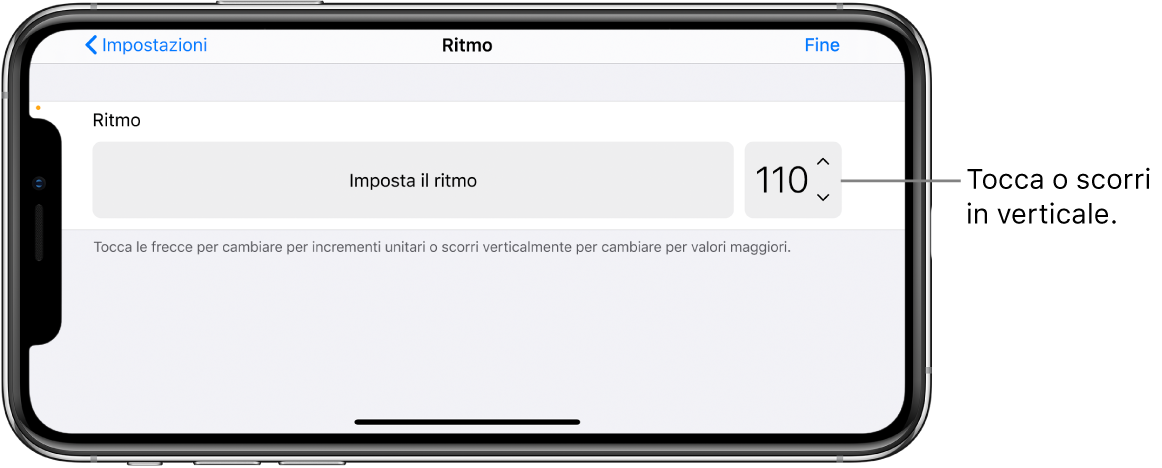
Quando cambi il ritmo di un brano, le registrazioni degli strumenti Touch (tranne le registrazioni effettuate con “Registratore audio” e Amplificatore) cambiano per riflettere il nuovo ritmo. Anche i Apple Loop vengono modificati per adattarli al nuovo ritmo.
Cambiare l’indicatore di tempo di un brano
Ogni brano ha un indicatore di tempo specifico che dura per tutto il brano. Puoi cambiare l’indicatore di tempo da qualsiasi strumento Touch o nella vista Tracce.
Apri le impostazioni del brano, tocca “Indicatore tempo”, quindi tocca un nuovo indicatore di tempo.
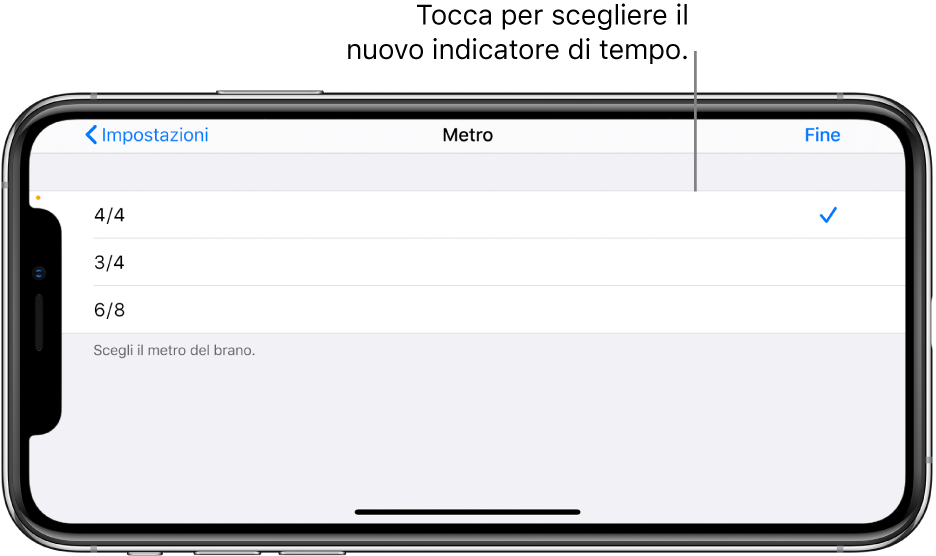
Quando cambi l’indicatore di tempo di un brano, le registrazioni e i loop del brano esistenti non cambiano.
Cambiare la tonalità di un brano
Ogni brano ha una tonalità specifica che dura per tutto il brano. Puoi cambiare la tonalità da qualsiasi strumento Touch o nella vista Tracce.
Apri le impostazioni del brano, tocca Armatura, quindi tocca una nuova tonalità. Puoi anche cambiare la scala (maggiore o minore).

Quando cambi la tonalità di un brano, le registrazioni degli strumenti Touch (tranne le registrazioni effettuate con “Registratore audio” e Amplificatore) cambiano per riflettere la nuova tonalità. Anche i Apple Loop vengono modificati per adattarli alla nuova tonalità.
Disattivare l’opzione “Segui la chiave del brano” per registrazioni e loop
Di default, quando modifichi la chiave di un brano, le registrazioni e i loop del brano cambiano in modo da coincidere con la nuova chiave (tranne le registrazioni di “Registratore audio” e Amplificatore). Puoi disattivare questa impostazione, se desideri provare diverse chiavi senza cambiare le registrazioni e i loop del brano.
Apri le impostazioni del brano, tocca Armatura, quindi disattiva “Segui la chiave del brano”.
Tocca nuovamente “Segui la chiave del brano” per attivare questa opzione.
Mostrare il righello tempo
Puoi modificare il righello in modo che mostri minuti e secondi (tempo assoluto) al posto delle misure e dei tempi. Questo può essere utile se vuoi registrare dell'audio per una durata determinata oppure per un'intervista o un podcast. Quando il righello tempo è attivo, l'allineamento delle regioni e delle note alle misure e ai tempi è disabilitato.
Apri le impostazioni del brano, quindi attiva “Righello tempo”.
Aggiungere una dissolvenza in chiusura
Puoi aggiungere una dissolvenza in chiusura automatica alla fine di un brano. Quando attivi “Dissolvenza in chiusura”, durante gli ultimi dieci secondi del brano la dissolvenza avanza fino al silenzio. Se estendi l’ultima sezione aggiungendo o spostando le regioni, la dissolvenza in chiusura viene regolata in base alla nuova fine del brano. Puoi ascoltare la dissolvenza in chiusura quando riproduci o condividi una canzone, ma non durante la registrazione.
Apri le impostazioni del brano.
Attiva “Dissolvenza in chiusura”.
Tocca nuovamente “Dissolvenza in chiusura” per disattivare la dissolvenza in chiusura automatica.
Usare audio a 24 bit
Quando l’audio a 24 bit è attivo, GarageBand registra, mixa o esporta audio con risoluzione a 24 bit. L’audio a 24 bit utilizza più spazio di archiviazione, ma fornisce una migliore risoluzione per l’editing.
Apri le impostazioni del brano, quindi tocca Avanzate.
Attiva la risoluzione audio a 24 bit.
Inviare le informazioni sul ritmo ad app musicali e dispositivi MIDI
Quando stai suonando o registrando, puoi utilizzare un MIDI clock per sincronizzare altre app musicali o dispositivi MIDI con il ritmo utilizzato in GarageBand.
Apri le impostazioni del brano, quindi tocca Avanzate.
Attiva “Invia MIDI clock”.
Quando utilizzi i Live Loops, il MIDI clock viene inviato solo se registri o riproduci una performance Live Loops.